win7任务计划怎么用|win7任务计划设置方法
时间:2017-04-14 来源:互联网 浏览量:
window自启动执行的任务计划是日常工作中很常见的设置,下面小编就跟大家说说win7任务计划怎么用,有需要的用户可以看看。
win7任务计划设置方法:
1、开始菜单---控制面板---管理工具。
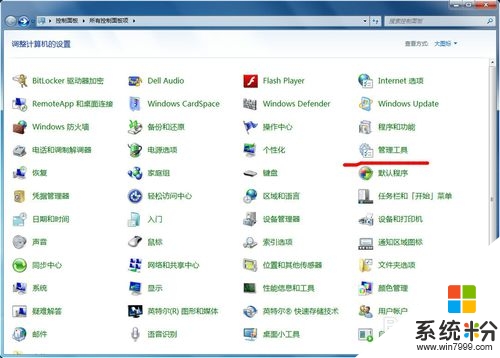
2、管理工具---任务计划程序
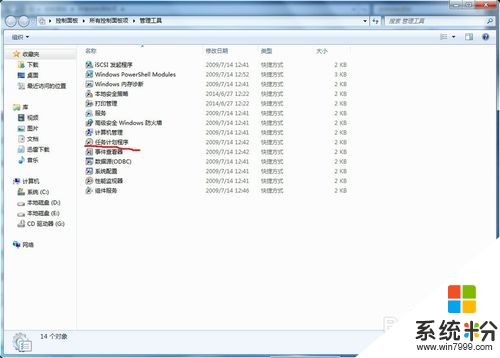
3、在任务计划程序窗口,点击操作---创建基本任务
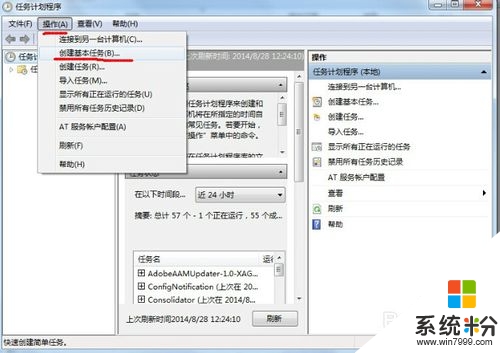
4、打开创建基本任务向导,输入任务名称,点击下一步。
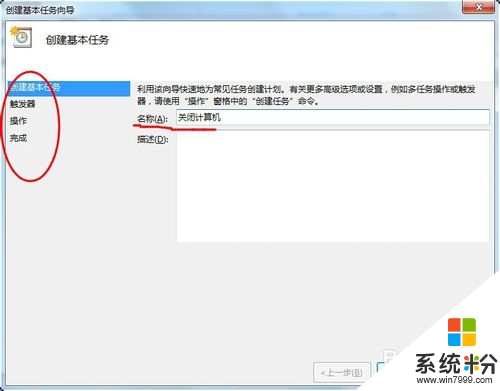
5、在任务触发器根据实际情况设置该任务何时开始,点击下一步。
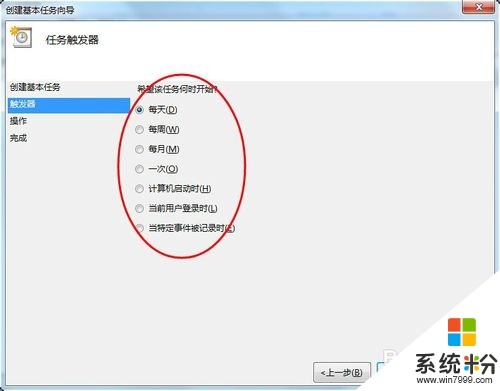
6、在每日界面,根据实际需求设置该任务开始时间,每隔几天发生一次,设置完成点击下一步。
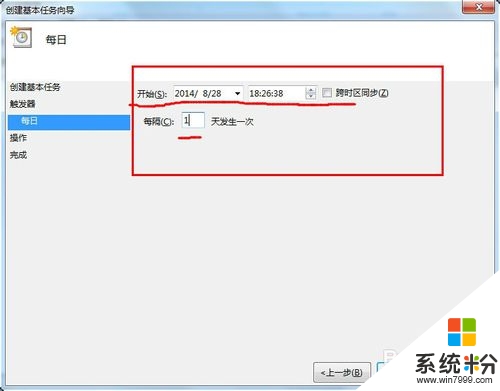
7、在操作界面选择该任务执行什么操作。点击下一步。
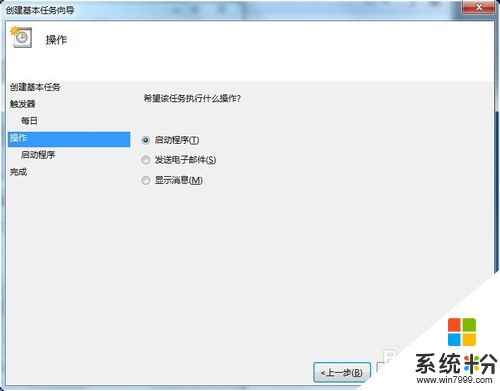
8、在启动程序(已启动程序举例)界面点击浏览,选择关闭计算机的脚本程序(提前准备好此脚本,可以在网络中搜索该脚本)点击打开,下一步·。
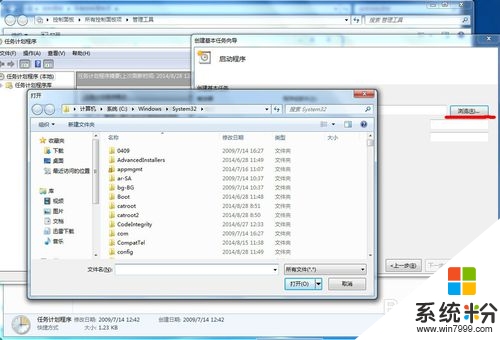
9、在摘要界面检查设置结果,如果没有问题点击完成即可。如图标注所示。
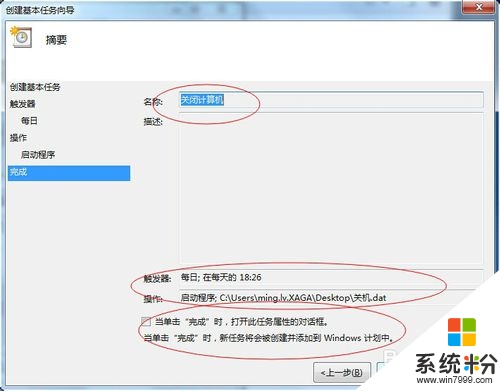
【win7任务计划怎么用】大家清楚了吗?还有其他的需要进一步了解的话,或者是想知道其他操作系统下载后安装的方法的话,都可以上系统粉查看。
我要分享:
相关教程
- ·win7计划任务怎么创建,win7计划任务创建方法
- ·ghost win7怎样设置计划任务,ghost win7计划任务设置方法
- ·win7系统中任务计划程序如何打开。 win7系统中任务计划程序怎么才能打开。
- ·ghost win7系统如何取消不需要的计划任务,win7关闭不需要的计划任务的方法
- ·求番茄花园win7中任务计划的步骤 介绍番茄花园进入任务计划的步骤
- ·Win7开启、取消磁盘碎片整理计划任务的方法。Win7怎样开启、取消磁盘碎片整理计划任务?
- ·win7系统电脑开机黑屏 Windows7开机黑屏怎么办
- ·win7系统无线网卡搜索不到无线网络 Win7电脑无线信号消失怎么办
- ·win7原版密钥 win7正版永久激活密钥激活步骤
- ·win7屏幕密码 Win7设置开机锁屏密码的方法
Win7系统教程推荐
- 1 win7原版密钥 win7正版永久激活密钥激活步骤
- 2 win7屏幕密码 Win7设置开机锁屏密码的方法
- 3 win7 文件共享设置 Win7如何局域网共享文件
- 4鼠标左键变右键右键无法使用window7怎么办 鼠标左键变右键解决方法
- 5win7电脑前置耳机没声音怎么设置 win7前面板耳机没声音处理方法
- 6win7如何建立共享文件 Win7如何共享文件到其他设备
- 7win7屏幕录制快捷键 Win7自带的屏幕录制功能怎么使用
- 8w7系统搜索不到蓝牙设备 电脑蓝牙搜索不到其他设备
- 9电脑桌面上没有我的电脑图标怎么办 win7桌面图标不见了怎么恢复
- 10win7怎么调出wifi连接 Win7连接WiFi失败怎么办
Win7系统热门教程
- 1 win7 64位旗舰版IE老是弹出ocget.dll安全提示怎么办? win7 64位旗舰版IE老是弹出ocget.dll安全提示如何解决?
- 2 win7系统CRT显示器闪屏该如何处理。 解决win7系统CRT显示器闪屏问题的方法。
- 3 win7如何查找文件|win7文件快速查看方法
- 4win7系统网页打开速度很慢,win7系统网页打开加速的方法
- 5探索Win7系统下刻录机的奥秘
- 6win7旗舰版窗口颜色怎么调整,win7电脑窗口颜色设置方法
- 7win7系统创建家庭组提示媒体流未启用怎么办
- 8修复Win7旗舰版系统显示器无信号故障的方法 Win7旗舰版系统显示器无信号故障该如何解决
- 9win7 64位旗舰版下载电脑更换鼠标指针并调整大小 win7 64位旗舰版下载电脑怎么更换鼠标指针并调整大小
- 10请问Win7系统注销声音文件损坏无法关机怎么办 为什么Win7系统注销声音文件损坏无法关机
最新Win7教程
- 1 win7系统电脑开机黑屏 Windows7开机黑屏怎么办
- 2 win7系统无线网卡搜索不到无线网络 Win7电脑无线信号消失怎么办
- 3 win7原版密钥 win7正版永久激活密钥激活步骤
- 4win7屏幕密码 Win7设置开机锁屏密码的方法
- 5win7怎么硬盘分区 win7系统下如何对硬盘进行分区划分
- 6win7 文件共享设置 Win7如何局域网共享文件
- 7鼠标左键变右键右键无法使用window7怎么办 鼠标左键变右键解决方法
- 8windows7加密绿色 Windows7如何取消加密文件的绿色图标显示
- 9windows7操作特点 Windows 7的特点有哪些
- 10win7桌面东西都没有了 桌面文件丢失了怎么办
